抖音是一款备受年轻人喜爱的短视频分享平台,其中的封面设计是吸引用户点击观看的重要元素之一,许多用户在使用抖音网页版时发现,无法对封面文字进行编辑,这给他们带来了一定的困扰。面对这样的情况,我们应该如何来进行封面文字的编辑呢?接下来我们将为大家分享一些小技巧和注意事项,帮助大家更好地利用抖音的封面功能,吸引更多的关注和点击。
抖音封面文字怎么编辑
具体方法:
1.首先,打开抖音。点击底部的加号。
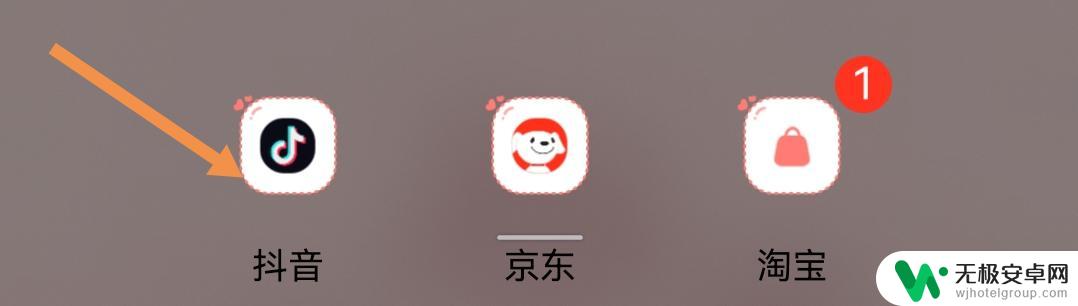
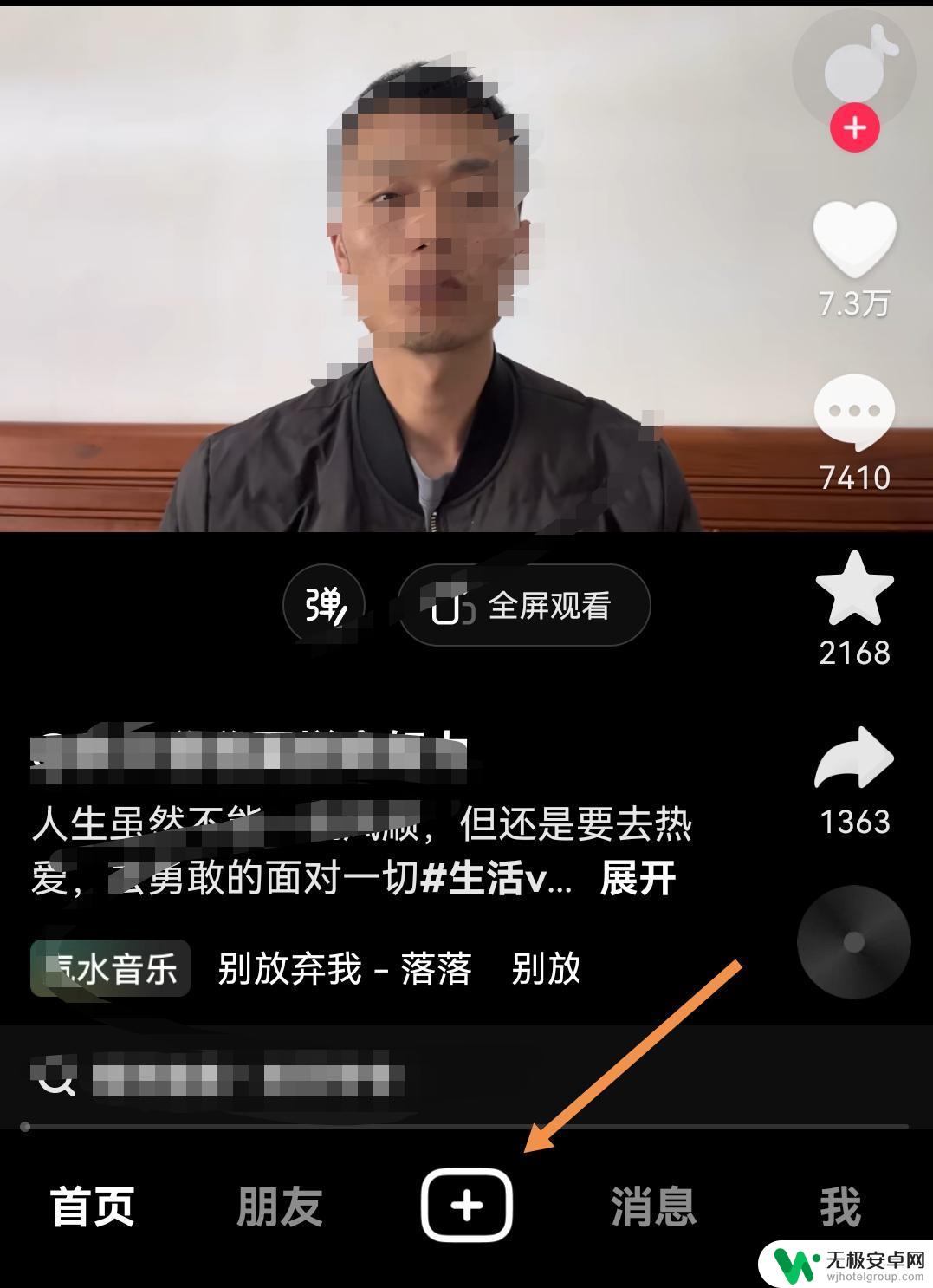
2.点击拍摄图标,拍摄一段视频。
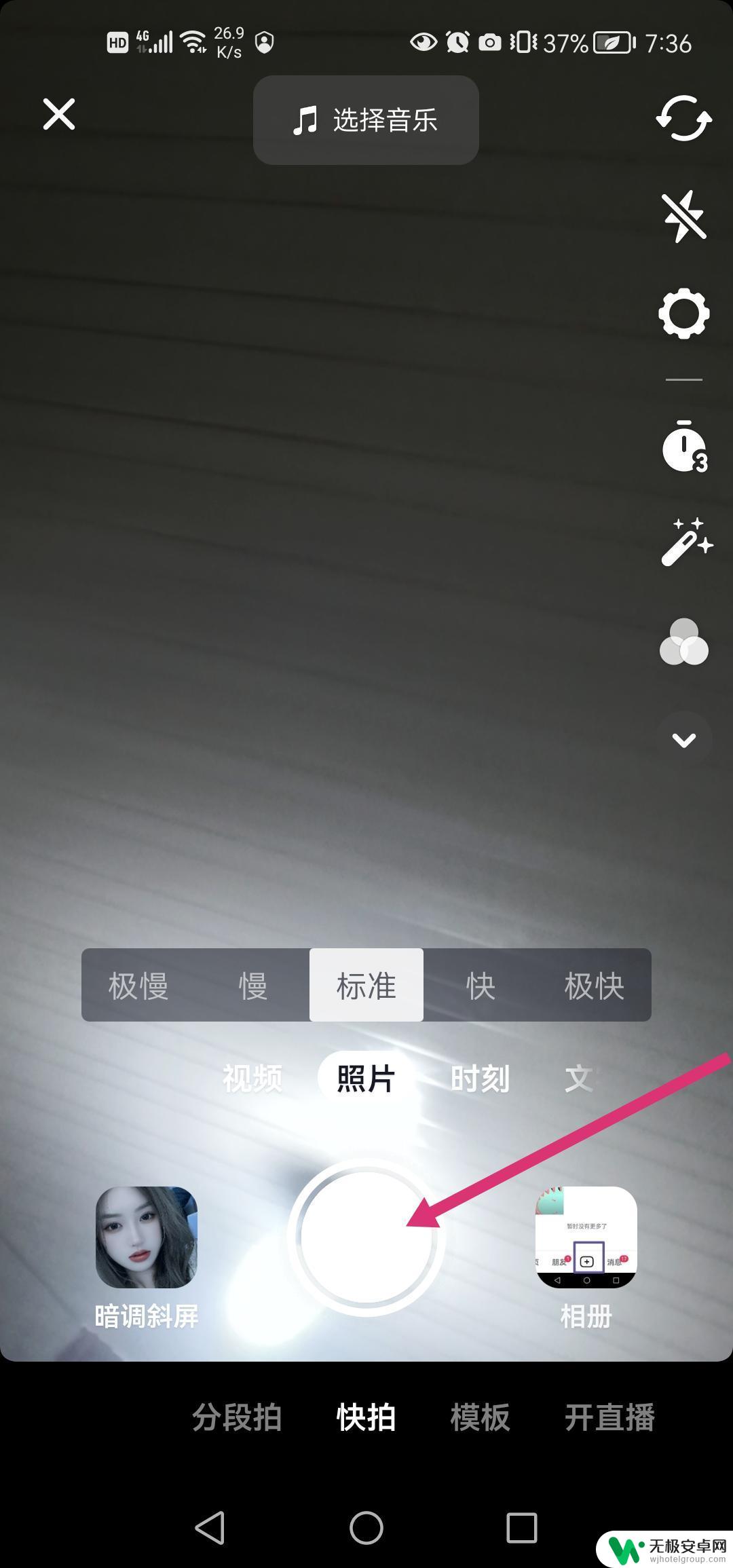
3.拍照完成后,点击下一步。
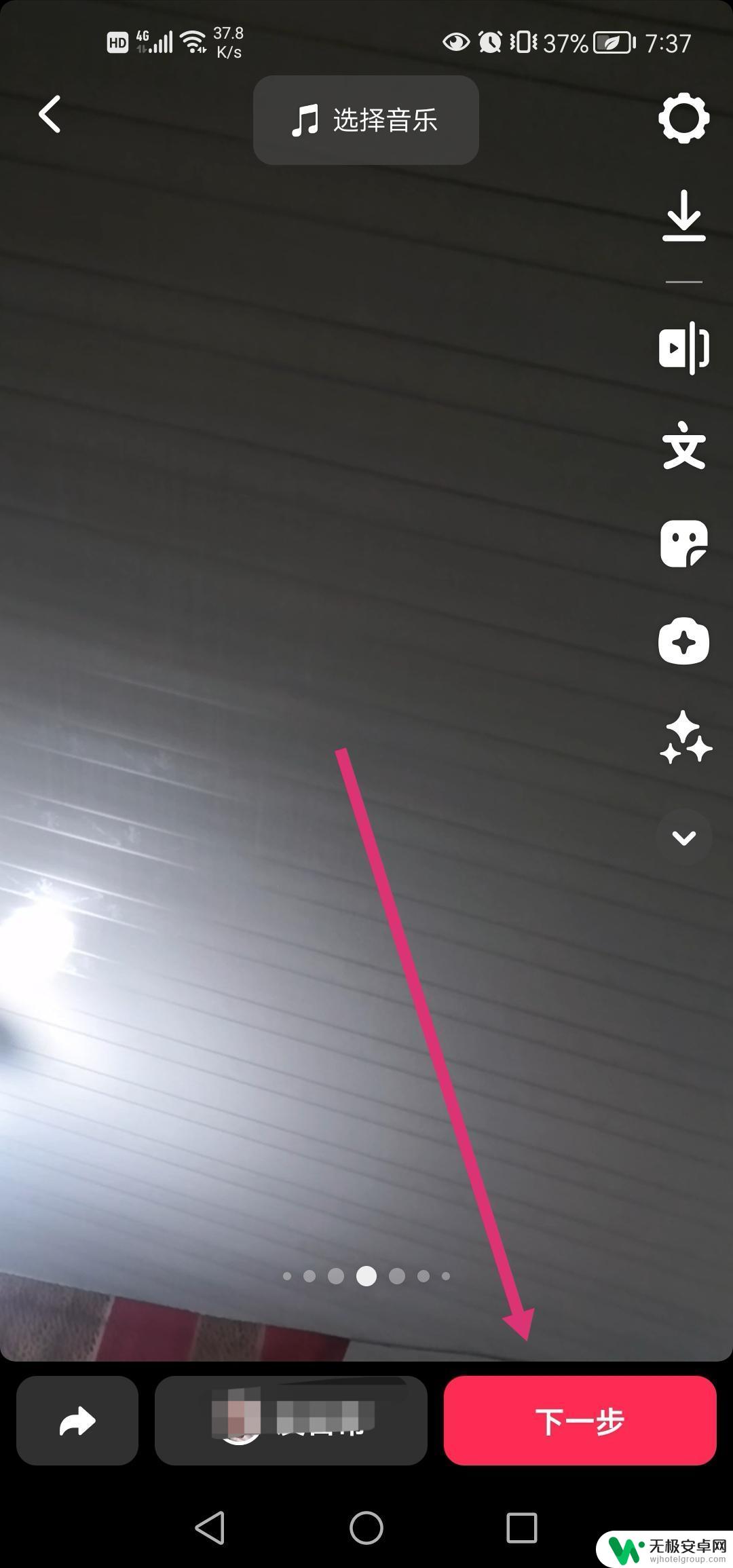
4.跳转到发布页界面,点击选封面。
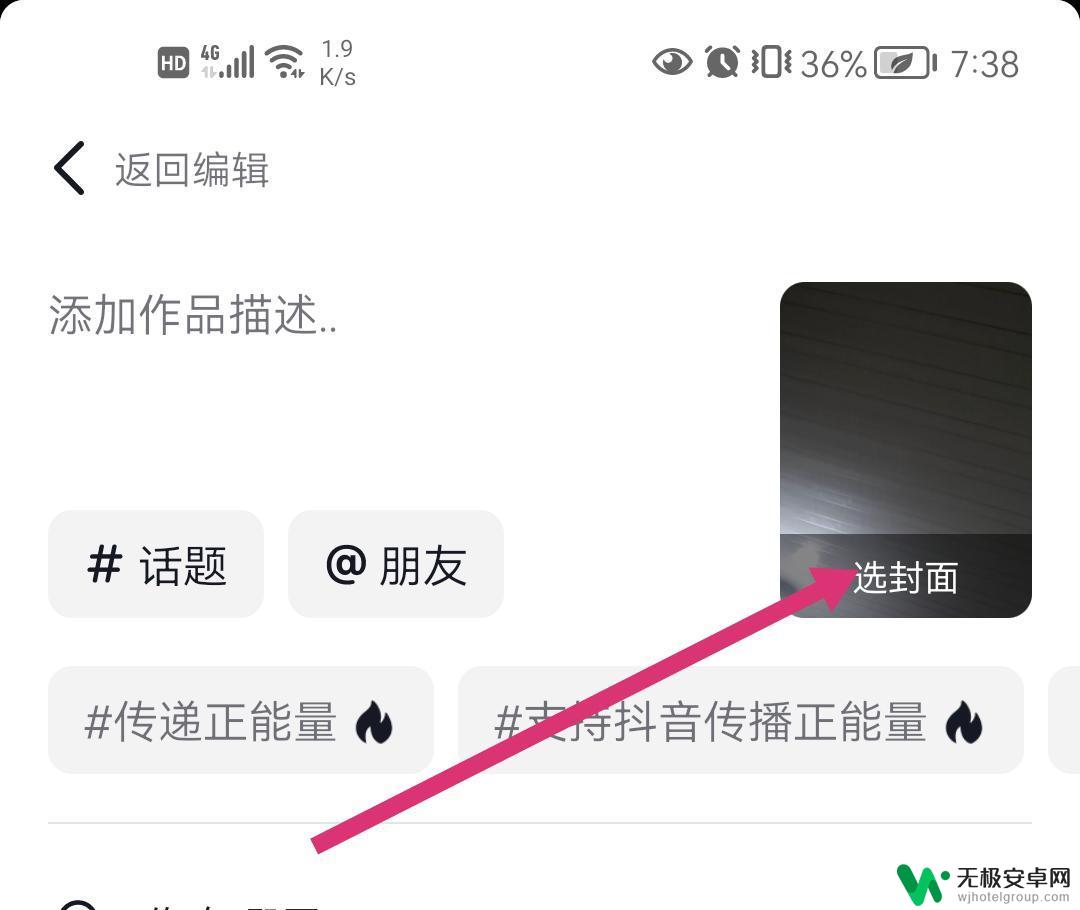
5.选好封面,然后点击下一步。
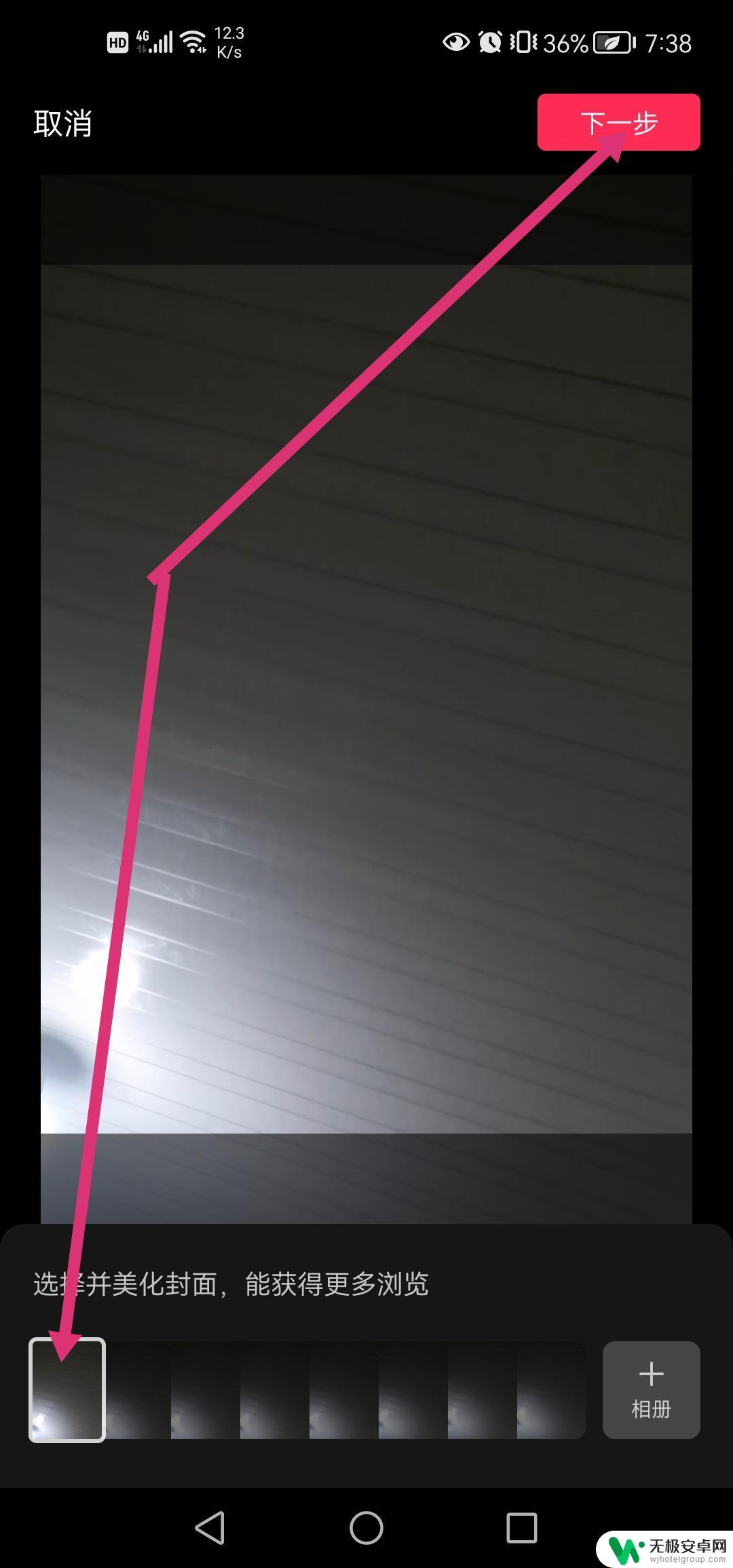
6.点击底部的文字。
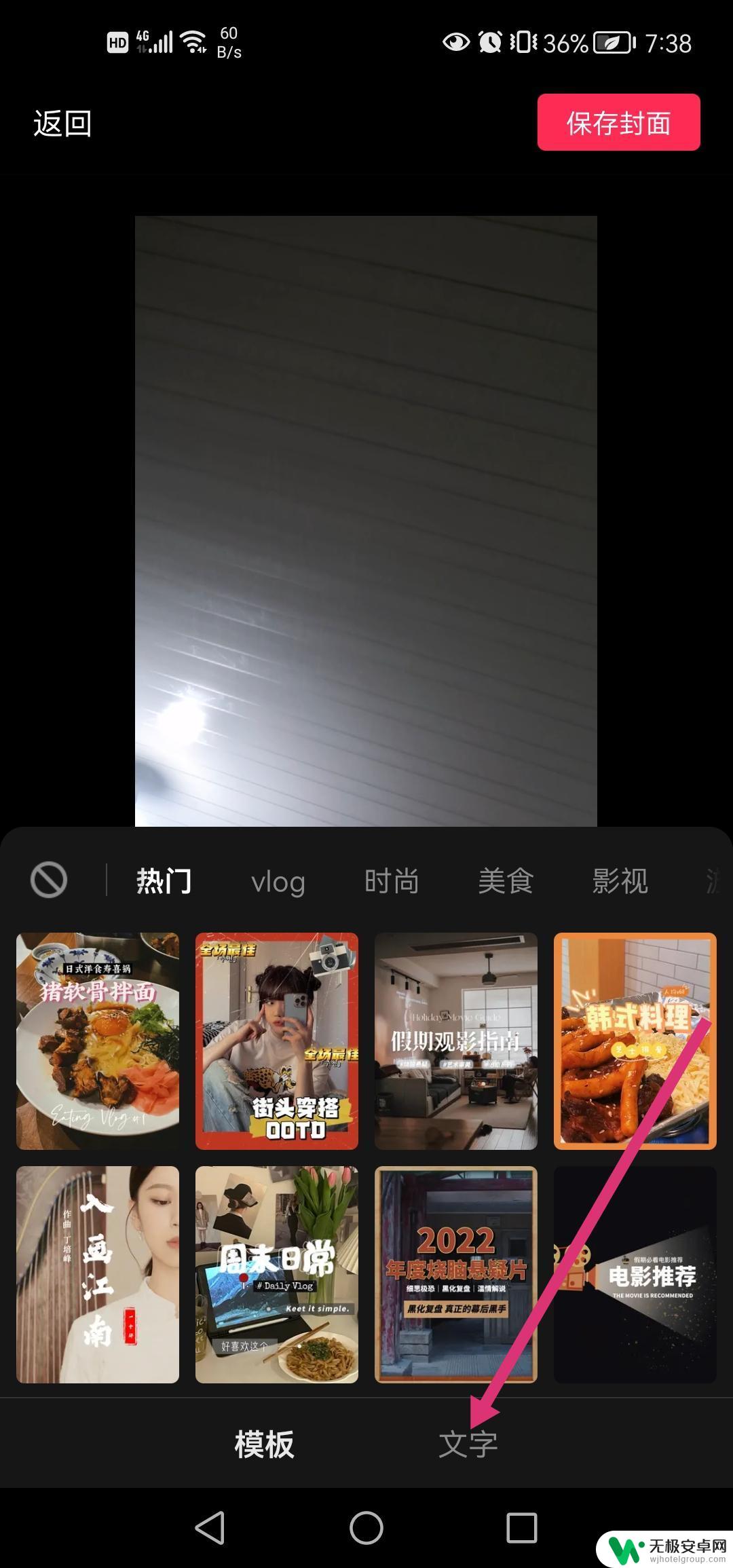
7.选好字体颜色,再输入框输入文字。点击保存封面,
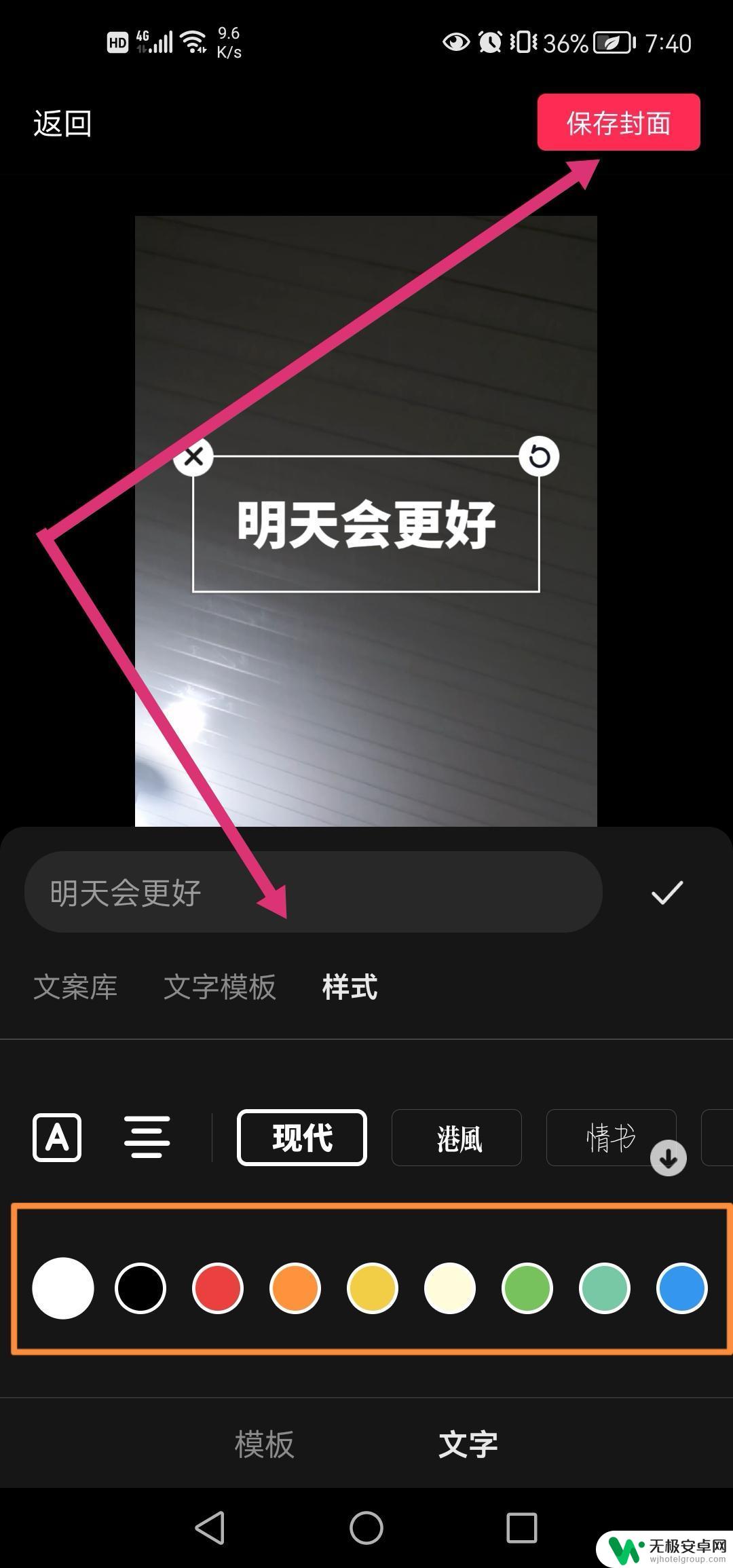
8.最后,点击发布即可。

以上就是抖音网页版加封面不能编辑字的详细内容,更多抖音封面文字怎么编辑内容请关注无极安卓网其它相关文章!









